כיצד לשחזר Google Docs שנמחקו
Miscellanea / / November 28, 2021
Google Docs הפך לחדר הישיבות של מקום העבודה הדיגיטלי. תוכנת עיבוד התמלילים מבוססת גוגל העניקה למשתמשים את היכולת לשתף פעולה ולערוך מסמכים תוך כדי תנועה. היכולת לערוך מסמכים בו-זמנית הפכה את Google Docs לחלק חיוני בכל ארגון.
בעוד שמסמכי Google הם ללא רבב במידה רבה, לא ניתן למנוע טעויות אנוש. ביודעין או שלא ביודעין, אנשים נוטים למחוק את google docs, רק כדי לגלות שהם פשוט עולים לארגון שלהם שעות של עבודה חשובה. אם אתה מוצא את עצמך במצב כזה שבו מסמך חשוב נעלם באוויר, הנה מדריך כיצד לשחזר מסמכי Google שנמחקו.

תוכן
- כיצד לשחזר Google Docs שנמחקו
- היכן אוכל למצוא קבצים שנמחקו?
- כיצד אוכל לשחזר Google Docs שנמחקו?
- כיצד למצוא Google Docs משותפים
- שחזור גרסאות קודמות של Google Documents
כיצד לשחזר Google Docs שנמחקו
היכן אוכל למצוא קבצים שנמחקו?
המדיניות של גוגל בנוגע לאחסון היא יעילה ומעשית ביותר. כל הקבצים שנמחקו באמצעות אפליקציה או תוכנה של גוגל נשארים בתא האשפה למשך 30 יום. זה נותן למשתמשים זמן חיץ אידיאלי לאסוף ולשחזר מסמכים שהם מחקו בטעות או בכוונה. עם זאת, לאחר 30 יום, מסמכים ב-Google נמחקים לצמיתות כדי לחסוך מקום באחסון שלך ב-Google Drive. עם זאת, כך תוכל לאתר ולשחזר מסמכי Google שנמחקו.
כיצד אוכל לשחזר Google Docs שנמחקו?
כדי לגשת למסמכים שנמחקו, תצטרך לחפש את האשפה ב-Google Drive שלך. הנה ההליך המלא.
1. בדפדפן שלך, עבור אל אתר Google Docs והתחבר עם חשבון Gmail שלך.
2. למצוא את ה אפשרות להמבורגר בפינה השמאלית העליונה של המסך ולחץ עליו.

3. בחלונית שנפתחת, לחץ על נהיגה ממש בתחתית.

4. זה יפתח את Google Drive שלך. באפשרויות המתוארות בצד שמאל, לחץ על 'אַשׁפָּה' אוֹפְּצִיָה.
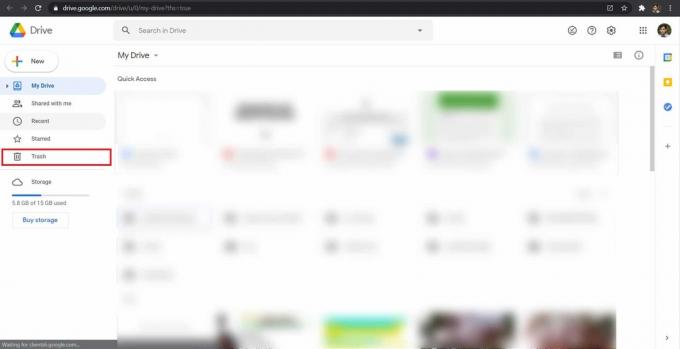
5. זה יחשוף את כל התיקיות שמחקת מ-Google Drive שלך.
6. מצא את המסמך שאתה רוצה שחזר ולחץ עליו באמצעות לחצן העכבר הימני. אפשרות השחזור תהיה זמינה, ותוכלו להחזיר את הקובץ לחיים.

7. המסמך ישוחזר למיקומו הקודם.
קרא גם:כיצד להוסיף מספרי עמודים ל-Google Docs
כיצד למצוא Google Docs משותפים
לעתים קרובות, כאשר אינך יכול למצוא מסמך Google Doc, הוא לא נמחק או לא מאוחסן ב-Google Drive שלך. מכיוון שמסמכי Google רבים משותפים בין אנשים, הקובץ החסר גם לא יכול להיות משויך לחשבון Google שלך. קובץ כזה יישמר בקטע 'שותף איתי' ב-Google Drive.
1. פתח את חשבון Google Drive שלך, ובחלונית הצד השמאלית, לחץ על 'משותף איתי.'
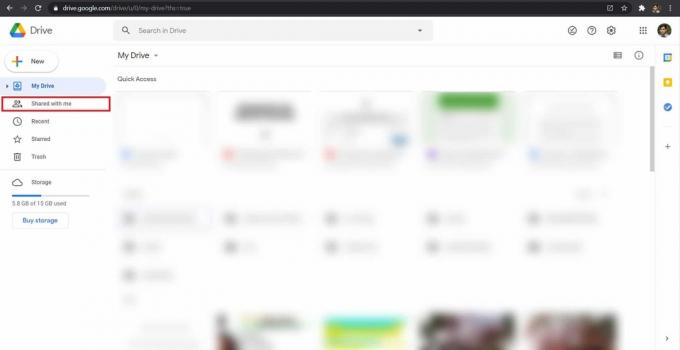
2. זה יחשוף את כל הקבצים והמסמכים שמשתמשי Google אחרים שיתפו איתך. במסך הזה, עבור לסרגל החיפוש ולחפש את המסמך האבוד.

3. אם המסמך לא נמחק והוא נוצר על ידי מישהו אחר, הוא ישתקף בתוצאות החיפוש שלך.
שחזור גרסאות קודמות של Google Documents
האפשרות של מספר משתמשים לערוך מסמך Google התקבלה בברכה בתחילה כברכה. אבל אחרי המון תקלות וטעויות, התכונה גינתה על ידי רבים. עם זאת, גוגל טיפלה בכל הבעיות הללו וסיפקה פתרון מדהים. כעת, גוגל מאפשרת למשתמשים לגשת להיסטוריית העריכה של מסמכים. המשמעות היא שעריכות שנעשו על ידי כל המשתמשים יבואו לידי ביטוי בקטע אחד וניתן לבטל אותם בקלות. אם מסמך Google שלך ראה כמה שינויים מסיביים ואיבד את כל הנתונים שלו, כך תוכל לשחזר גרסאות קודמות של Google Documents.
1. פתח את ה Google doc שהתוכן שלו השתנה לאחרונה.
2. בשורת המשימות בחלק העליון, לחץ על הסעיף המציין, 'העריכה האחרונה נעשתה ב...'. בחלק זה אפשר לקרוא גם 'ראה שינויים אחרונים'.

3. זה יפתח את היסטוריית הגרסאות של מסמך Google. גלול בין האפשרויות השונות מימין ובחר את הגרסה שברצונך לשחזר.

4. לאחר שתבחר את הגרסה המועדפת עליך, תהיה אפשרות שכותרתה 'שחזר את הגרסה הזו.' לחץ עליו כדי לבטל שינויים מזיקים שהמסמך שלך עבר.
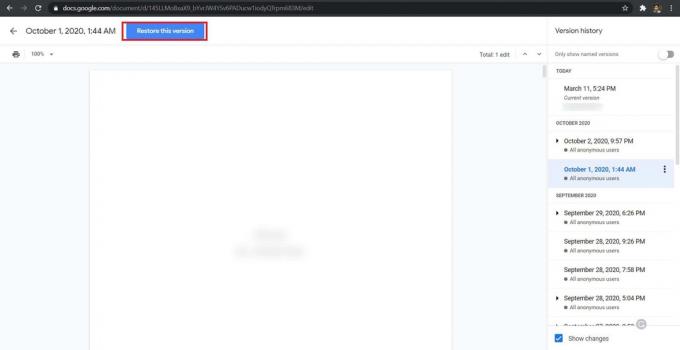
מוּמלָץ:
- 4 דרכים לסובב תמונה ב-Google Docs
- 3 דרכים לשחזר את התמונות שנמחקו באנדרואיד
- כיצד לאפס את גוגל כרום באנדרואיד
- כיצד לייצא WhatsApp Chat כ-PDF
אנו מקווים שהמדריך הזה היה מועיל והצלחת לשחזר את Google Docs שנמחקו. ספר לנו איזו שיטה עבדה עבורך בצורה הטובה ביותר. אם יש לך שאלות כלשהן לגבי מאמר זה, אל תהסס להשאיר אותן בקטע ההערות.



